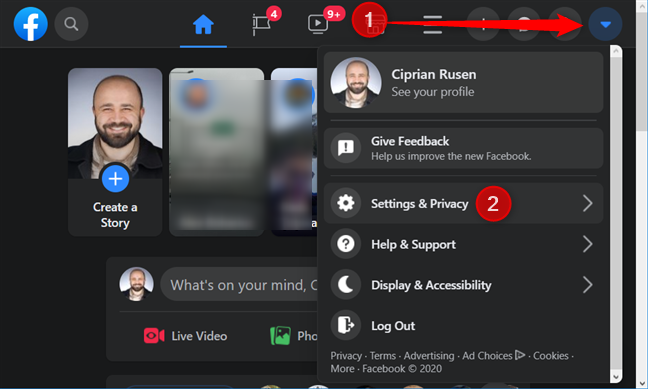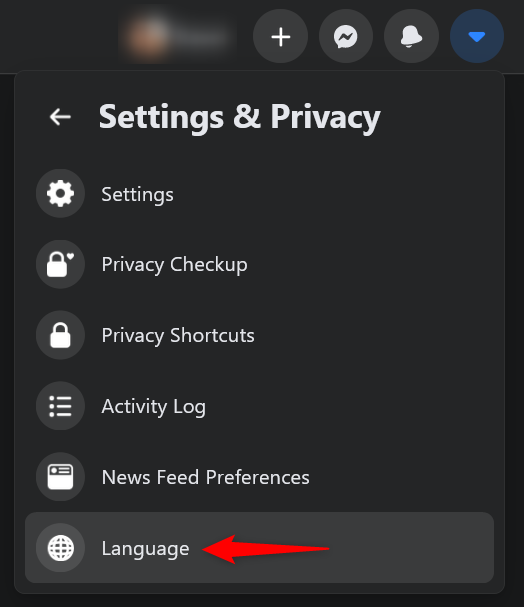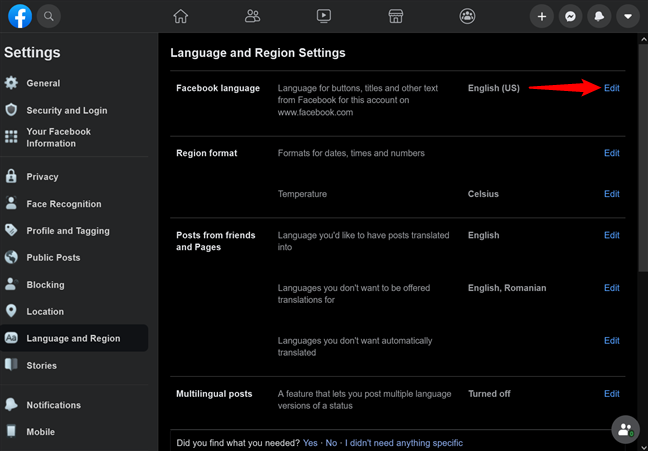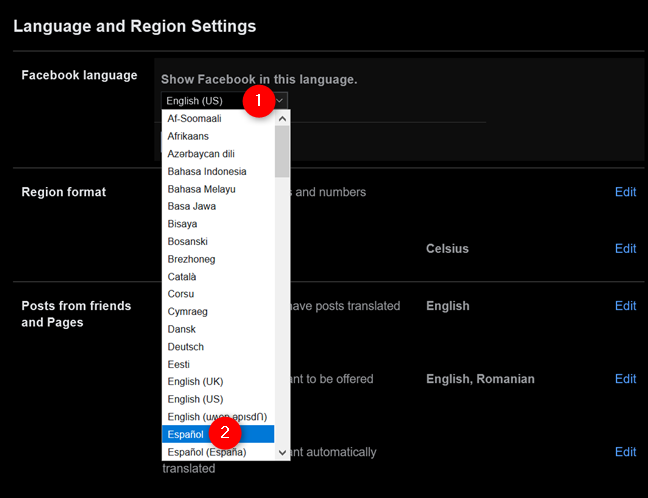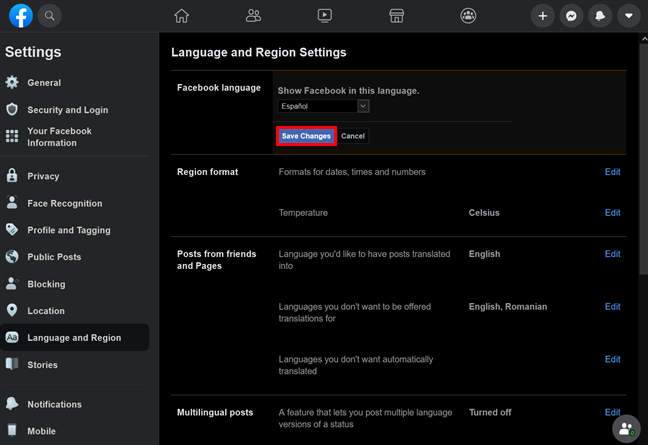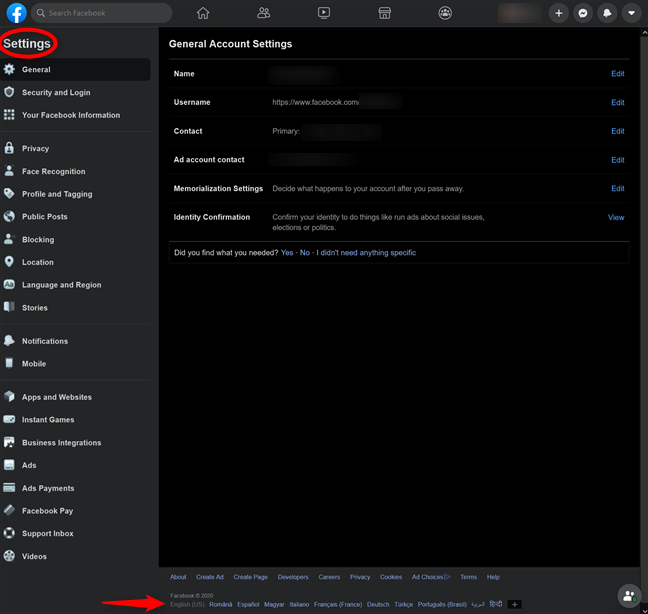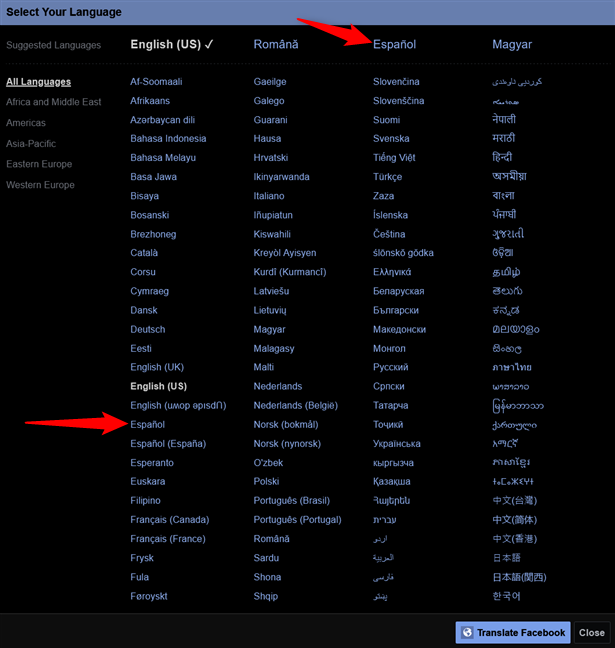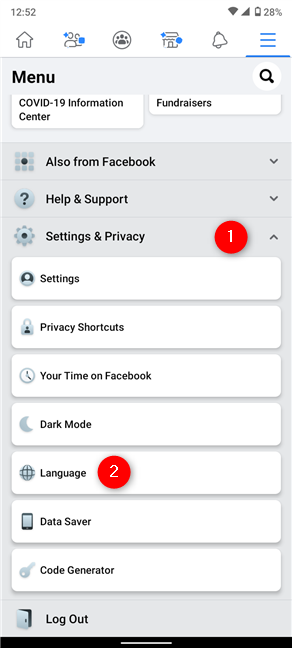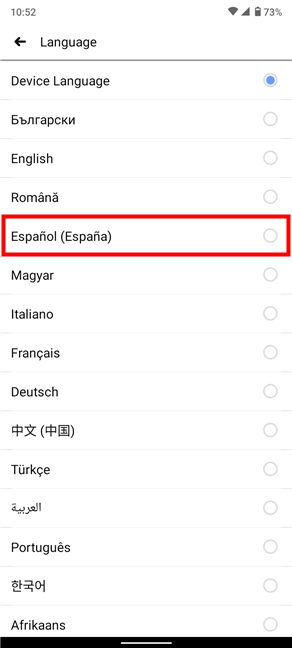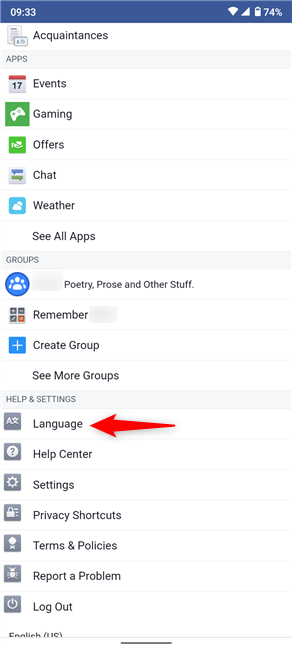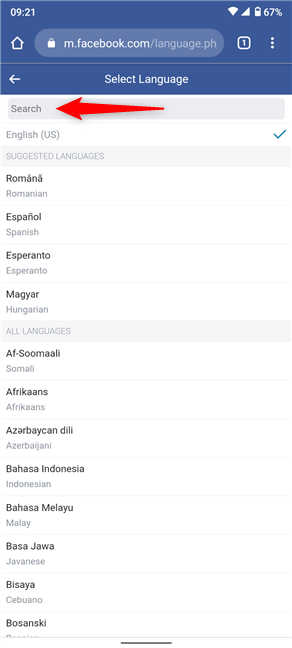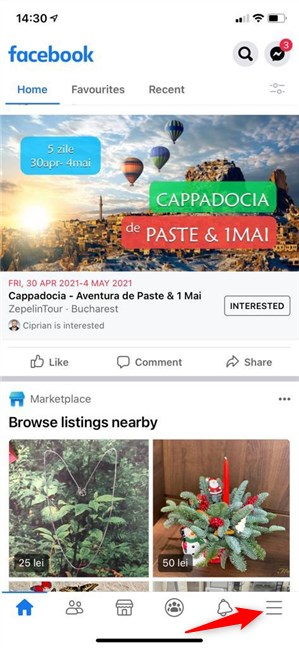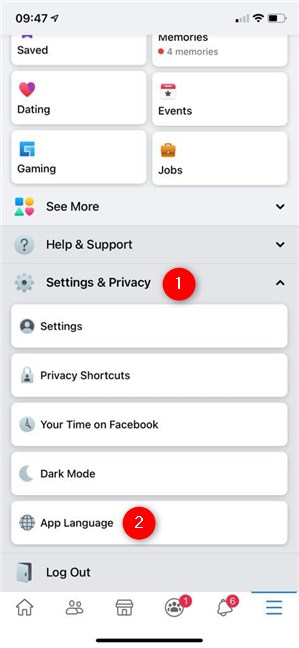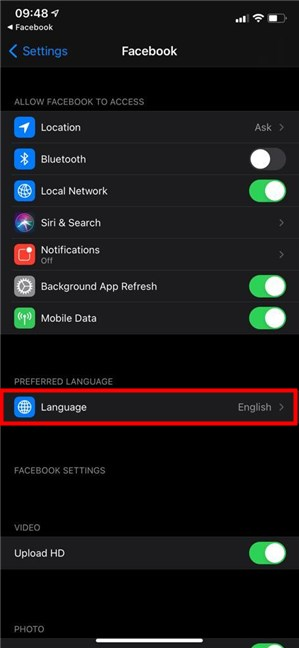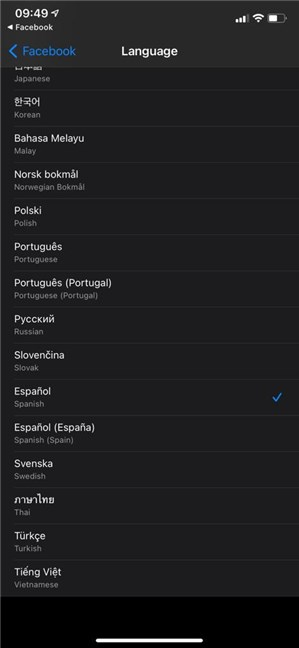يمكن أن تكون معرفة كيفية تغيير اللغة على Facebook مفيدة في مجموعة متنوعة من المواقف. ربما تحتاج إلى التحقق من حسابك على Facebook على جهاز أحد الأصدقاء ، أو ربما تساعد شخصًا ما في استخدام موقع التواصل الاجتماعي الشهير بلغته الأم. ببضع نقرات أو نقرات ، يمكنك تغيير اللغة على Facebook إلى لغة أخرى ، بغض النظر عن أسبابك. وبينما نقوم بالتفصيل بكيفية تغيير اللغة على Facebook من الإنجليزية إلى الإسبانية ، يظل التنسيق كما هو ، لذلك إذا كنت تحاول التبديل إلى اللغة الإنجليزية ، يمكنك أيضًا اتباع الخطوات البسيطة في هذا الدليل للتنقل بين القوائم الموجودة على أي جهاز. اقرأ هذا البرنامج التعليمي وتعرف على كيفية تغيير لغة Facebook من التطبيق أو المستعرض على Windows أو Android أو iOS أو macOS:
محتويات
- كيفية تغيير اللغة على Facebook في متصفح على نظام Windows أو Mac
- كيفية تغيير لغة Facebook على هاتف ذكي أو جهاز لوحي يعمل بنظام Android
- كيفية تغيير اللغة على Facebook باستخدام iPhone أو iPad
- ما اللغة التي استخدمتها لإعدادات لغة Facebook وعلى أي جهاز (أجهزة)؟
كيفية تغيير اللغة على Facebook في متصفح على نظام Windows أو Mac
إذا كنت بحاجة إلى تغيير لغة Facebook على جهاز Mac أو كمبيوتر أو جهاز يعمل بنظام Windows 10 ، فافتح Facebook في أي متصفح ويب (Chrome ، Safari ، Firefox) وقم بتسجيل الدخول. انقر أو انقر فوق سهم القائمة المتجه لأسفل في الزاوية العلوية اليمنى . بعد ذلك ، قم بالوصول إلى الإعدادات والخصوصية ، التي يبدو رمزها مثل عجلة مسننة.
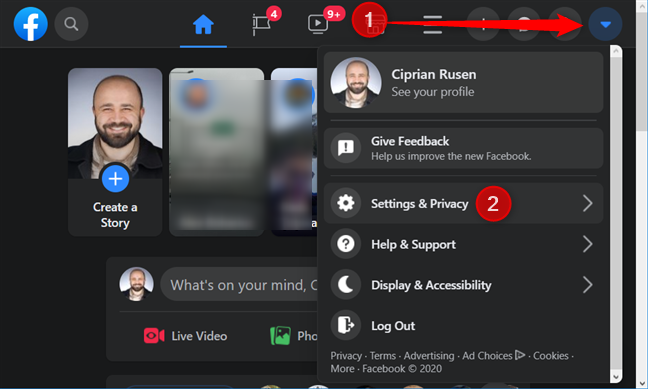
اضغط على الإعدادات والخصوصية من القائمة المنسدلة
من قائمة الإعدادات والخصوصية ، انقر أو اضغط على الخيار الأخير ، اللغة .
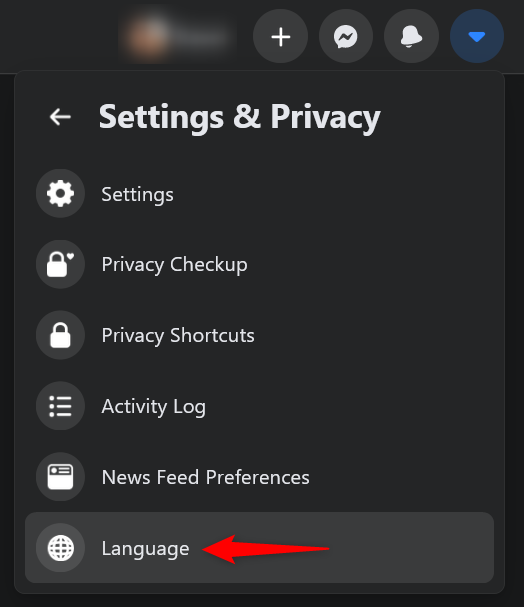
اضغط على اللغة للوصول إلى إعدادات لغة Facebook
بدلاً من ذلك ، يمكنك أيضًا الوصول إلى إعدادات لغة Facebook من خلال الوصول إلى هذا الرابط: إعدادات اللغة والمنطقة في Facebook .
هنا ، تجد عدة خيارات معروضة في الجزء الأيمن. القسم الأول هو الجزء الذي تحتاجه لتغيير اللغة على Facebook. إذا كان الاسم - لغة Facebook - غير كافٍ ، فإن الوصف يتيح لك معرفة ما يستخدمه Facebook "للأزرار والعناوين والنصوص الأخرى . يتم عرض اللغة الحالية أيضًا في هذا القسم ، ويمكنك النقر أو الضغط على رابط " تعديل " المجاور لها لتغيير اللغة على Facebook.
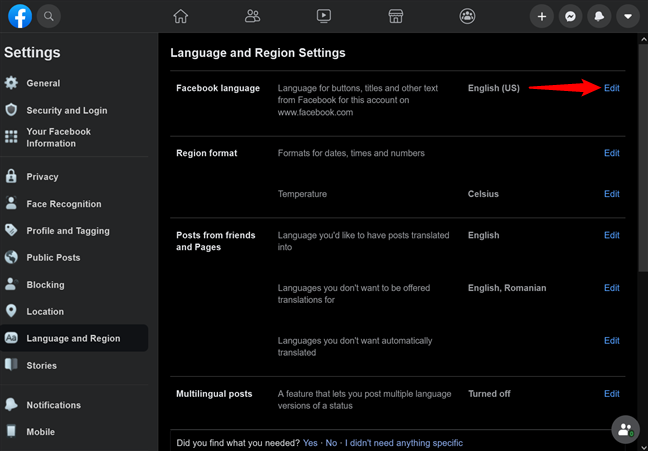
كيفية تغيير لغة Facebook من متصفحك على نظامي التشغيل Windows و Mac
بمجرد الضغط على الرابط ، يتغير القسم ، ويكشف عن خيار "إظهار Facebook بهذه اللغة" . اضغط على الحقل الموجود أسفله لفتح قائمة منسدلة تسرد اللغات المتاحة بترتيب أبجدي. عندما تجد الشخص الذي تحتاجه - في حالتنا ، الأسبانية ( Espanol) - انقر أو اضغط عليه لتحديده.
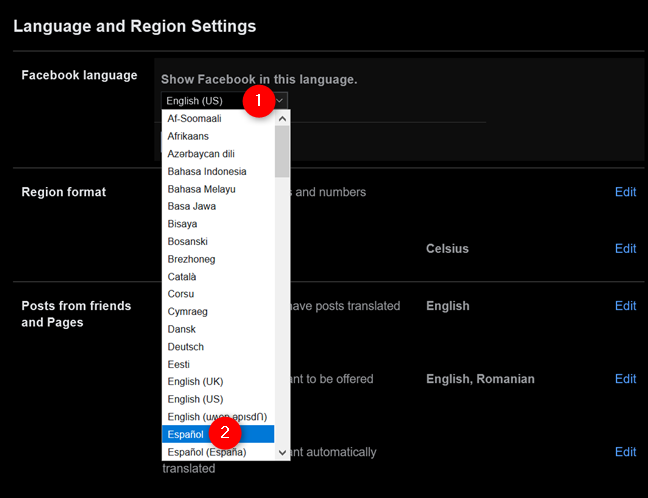
كيفية تغيير اللغة على Facebook إلى الإسبانية من متصفحك
نصيحة: إذا اخترت لغة محلية (أو لغة ليست شائعة جدًا) ، فقد تحصل على حقل ثانٍ يسمى "إظهار Facebook بهذه اللغة إذا لم تكن لغتك الأولى متاحة." استخدم القائمة المنسدلة المقابلة لتحديد لغة ثانوية ليستخدمها Facebook عندما يكون خيارك الأول غير متاح.
قم بتغيير لغة Facebook إلى لغة أخرى عندما لا تكون اللغة الأولى متاحة
عند الانتهاء من اختيار لغتك (لغاتك) ، اضغط على زر حفظ التغييرات المميز . بعد لحظات قليلة ، يتم تطبيق الإعدادات الخاصة بك ، ويمكنك الاستمتاع بـ Facebook بواجهته الجديدة باللغة التي تختارها.
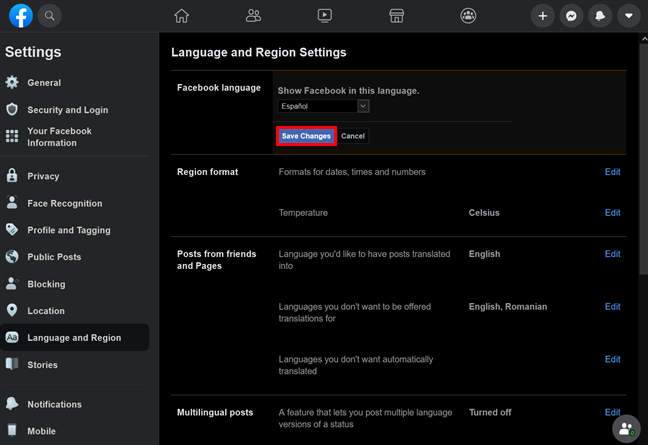
اضغط على حفظ التغييرات للاستمتاع بإعدادات لغة Facebook الجديدة
بدلاً من ذلك ، هناك طريقة أخرى أقل وضوحًا لتغيير واجهة Facebook إلى لغة أخرى ، وهي متوفرة في عدة علامات تبويب من إعدادات Facebook . قم بالتمرير لأسفل إلى أسفل الصفحة ، ويمكنك رؤية عدد غير قليل من اللغات المعروضة على التوالي.
ملاحظة: يمكن لبعض علامات التبويب الموجودة على اليسار أن تأخذك بعيدًا عن هذه الصفحة ، لذلك ، تأكد أولاً من ظهور الإعدادات في الجزء العلوي ، كما هو موضح أدناه.
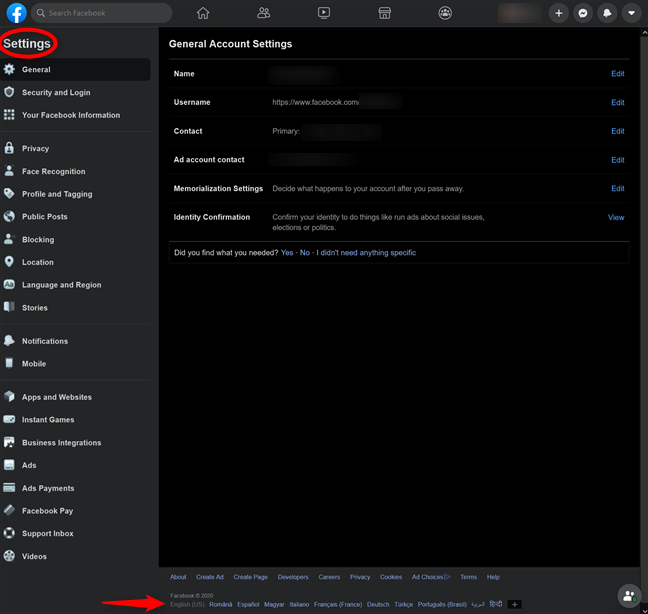
على Facebook ، قم بتغيير اللغة من أي مكان في صفحة الإعدادات
يؤدي النقر فوق أي لغة من القائمة أو النقر عليها إلى تطبيقها فورًا على واجهة Facebook. إذا لم تتمكن من رؤية اللغة التي تبحث عنها ، فاضغط على زر + (علامة الجمع) في نهاية الصف.

حدد اللغة التي تريد استخدامها أو انقر أو اضغط على +
هذا يفتح نافذة منبثقة مع قائمة اللغات الموسعة. من المفترض أن تساعدك الاقتراحات الموجودة في الأعلى وخيارات الفرز على اليسار في العثور على اللغة التي تريدها بشكل أسرع. عندما تراها ، اضغط عليها لتغيير اللغة على Facebook.
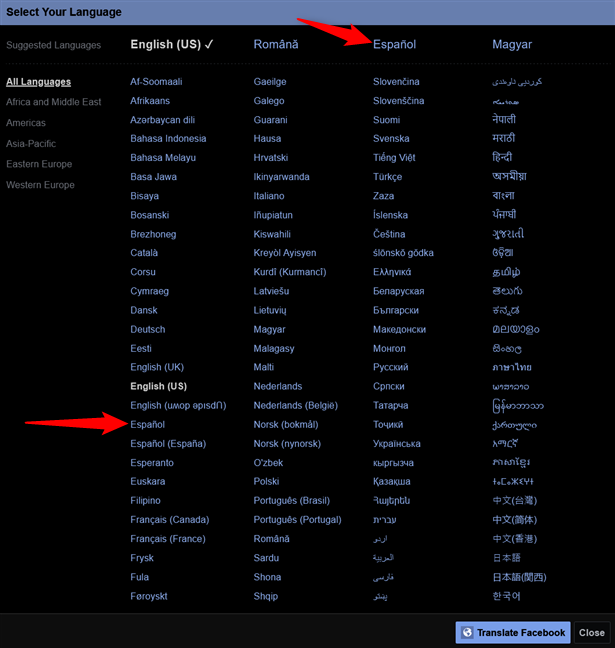
كيفية تغيير اللغة في Facebook من صفحة Select Your Language
تلميح: هناك العديد من الأشياء الأخرى التي يمكنك القيام بها من صفحة إعدادات Facebook ، مثل المراجعة وتسجيل الخروج من أي أجهزة متصلة بحسابك أو مسح نشاطك خارج Facebook .
كيفية تغيير لغة Facebook على هاتف ذكي أو جهاز لوحي يعمل بنظام Android
إذا كنت تستخدم تطبيق Facebook على Android ، فإن الخطوات بسيطة. قم بتشغيل تطبيق Facebook على هاتفك الذكي أو جهازك اللوحي الذي يعمل بنظام Android ، ثم انقر فوق زر الهامبرغر المتاح في الزاوية العلوية اليمنى من شاشتك.

اضغط على زر الهامبرغر من الزاوية العلوية اليمنى في تطبيق Facebook على Android
قم بالتمرير لأسفل إلى أسفل الشاشة. إذا لم يتم توسيعه بالفعل ، فانقر فوق خيار الإعدادات والخصوصية لفتح القائمة المنسدلة. بعد ذلك ، اضغط على إدخال اللغة ، بجوار أيقونة الكرة الأرضية ، لرؤية إعدادات لغة Facebook المتاحة من تطبيق Android.
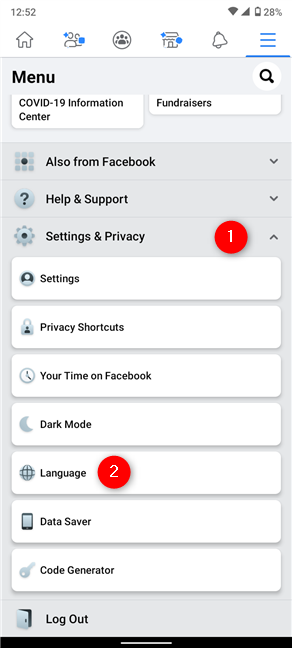
الوصول إلى اللغة من قائمة الإعدادات والخصوصية المنسدلة لتغيير لغة Facebook
بشكل افتراضي ، تتبع إعدادات لغة Facebook في تطبيق Android لغة الجهاز . هذا يعني أن واجهة Facebook تستخدم نفس لغة هاتفك الذكي. لذلك يمكنك استخدام خيار لغة الجهاز في الأعلى وتغيير اللغة على جهاز Android .
ومع ذلك ، إذا كنت تريد فقط تغيير اللغة على Facebook ، فانتقل خلال القائمة وانقر على أي خيار ترغب في استخدامه. اللغات التي استخدمتها مؤخرًا مدرجة في البداية ، مثل اختيارنا لهذا البرنامج التعليمي ، الإسبانية - الأسبانية (إسبانيا) .
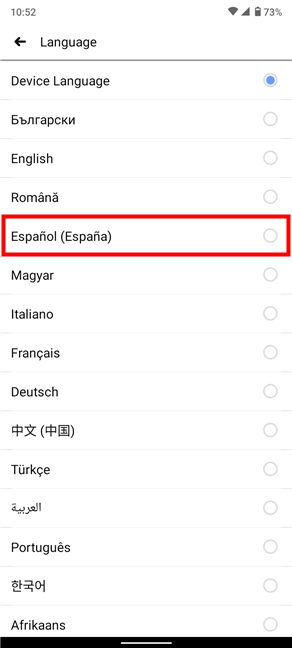
إعدادات لغة Facebook في تطبيق Android
على الفور ، يقوم Facebook تلقائيًا بإعادة تحميل وتغيير لغة الواجهة إلى اللغة التي حددتها. إذا كانت بعض القوائم لا تزال تستخدم اللغة السابقة ، فلا داعي للقلق. ما عليك سوى إغلاق تطبيق Facebook ثم فتحه مرة أخرى لرؤية كل شيء كما ينبغي.
إذا كنت تقوم بالوصول إلى Facebook من خلال Google Chrome أو Safari أو متصفح آخر ، فإن الخطوة الأولى هي نفسها. ومع ذلك ، بعد الضغط على أيقونة الهامبرغر العلوية اليمنى ، ستحصل على قائمة مختلفة. قم بالتمرير لأسفل وانقر فوق إعداد اللغة ، المتاح في الجزء العلوي من القسم الأخير.
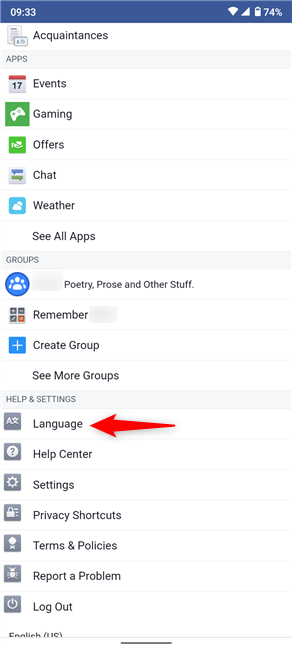
كيفية تغيير اللغة في Facebook على متصفح الجوال
يتم اقتراح أي لغات مستخدمة مؤخرًا في الجزء العلوي ، أسفل اللغة الحالية. يمكنك إما استخدام حقل البحث لتسريع العملية ، أو النقر على اللغة التي تريد استخدامها من القائمة.
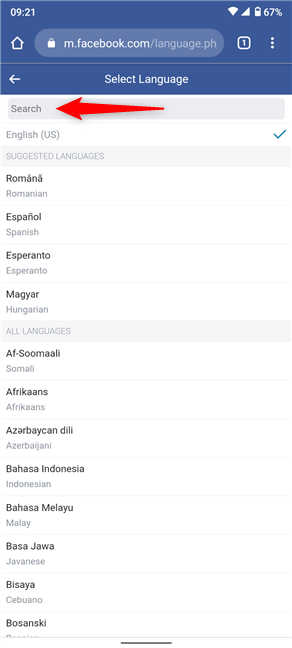
إعدادات لغة Facebook في إصدار الجوال للموقع
إذا طُلب منك اختيار كيفية فتح الرابط ، فحدد المتصفح الذي تستخدمه حاليًا لـ Facebook. يتم تغيير لغة واجهة موقع الويب الشهير على الفور إلى اللغة التي اخترتها.
كيفية تغيير اللغة على Facebook باستخدام iPhone أو iPad
يتطلب Facebook for iOS خطوات مماثلة لتغيير لغة واجهته. افتح التطبيق واضغط على زر الهامبرغر في الزاوية اليمنى السفلية.
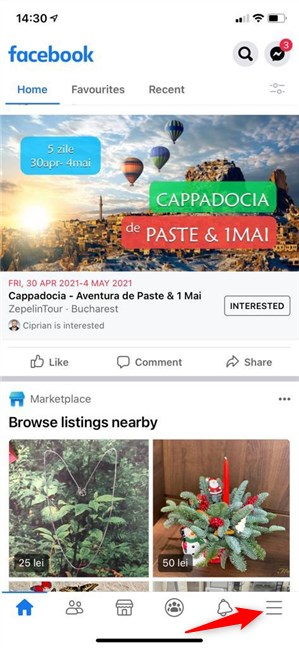
اضغط على زر القائمة من الزاوية اليمنى السفلية لتطبيق iOS Facebook الخاص بك
في الشاشة التالية ، قم بالتمرير لأسفل. اضغط على الإعدادات والخصوصية للكشف عن قائمة منسدلة ، ثم قم بالوصول إلى آخر إدخال لها ، لغة التطبيق .
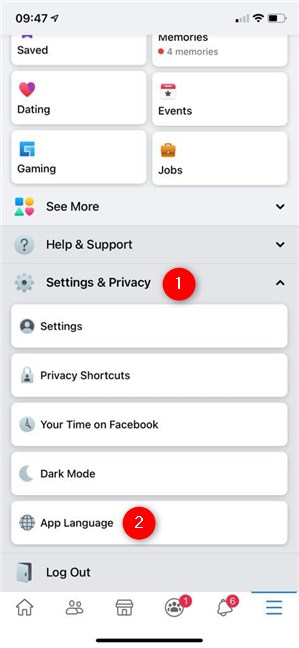
اضغط على لغة التطبيق من قائمة الإعدادات والخصوصية المنسدلة
لست مضطرًا حتى إلى فتح Facebook على جهاز iPhone الخاص بك لتغيير لغة واجهته ، لأن هذا يتم من تطبيق الإعدادات على جهاز iPhone أو iPad. بدلاً من ذلك ، يمكنك الوصول إلى الصفحة أدناه عن طريق فتح الإعدادات ، والتمرير لأسفل إلى القسم الأخير ، والنقر على إدخال Facebook .
ينقلك هذا إلى إعدادات iOS لتطبيق Facebook ، والذي يستخدم تلقائيًا لغة iPhone الخاصة بك ، كما هو موضح في القسم الثاني على هذه الشاشة ، اللغة المفضلة . لتغيير اللغة على Facebook ، انقر فوق اللغة .
ملاحظة: أثناء اختباراتنا ، لاحظنا أنه إذا كنت تستخدم لغة واحدة على جهاز iPhone الخاص بك ، فقد لا يكون قسم اللغة المفضلة متاحًا. لتجنب هذه المشكلة ، قم بتغيير لغة العرض على جهاز iPhone أو iPad الخاص بك إلى لغة أخرى ، ويمكنك بعد ذلك الوصول إلى خيار اللغة .
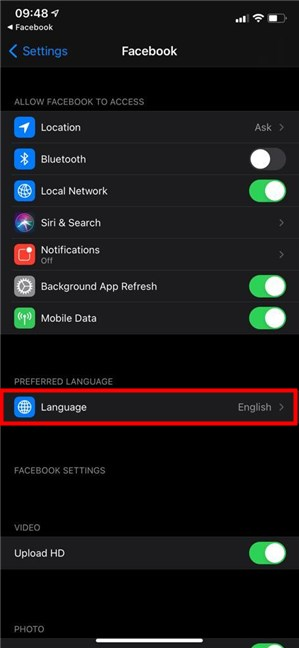
كيفية تغيير اللغة في Facebook من تطبيق إعدادات iOS
يتم فرز الخيارات المتاحة أبجديًا ، مع عرض الاقتراحات في الأعلى. عندما تجد اللغة التي تريدها ، اضغط عليها لتحديدها. بمجرد التحقق من ذلك ، يمكنك إغلاق تطبيق الإعدادات .
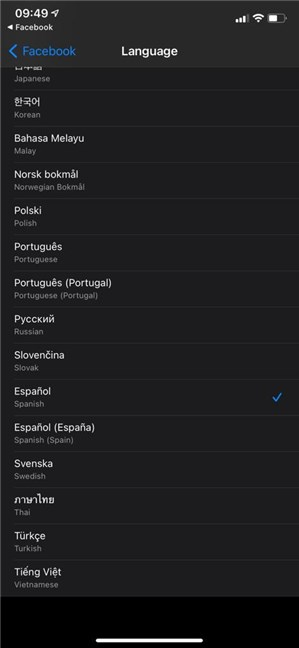
إعدادات لغة Facebook لإصدار iOS من التطبيق
عندما تعود إلى Facebook ، تحصل على شاشة تحميل مختصرة ، ويتم عرض التطبيق باللغة التي اخترتها.
ملاحظة: إذا كنت تستخدم موقع الويب في متصفح على جهاز iPhone أو iPad ، فسيتم تغيير لغة Facebook على موقع الويب. راجع الجزء الأخير من الفصل السابق للحصول على تفاصيل حول كيفية تغيير لغة Facebook على مستعرض ويب للجوال.
ما اللغة التي استخدمتها لإعدادات لغة Facebook وعلى أي جهاز (أجهزة)؟
من المهم أن تتذكر أنه على الرغم من أن Facebook قد يتذكر وحتى يقترح اللغات على الأجهزة الأخرى المتصلة بحسابك ، فإن إعداداتك الجديدة تُعرض فقط لجلستك الحالية. لحسن الحظ ، فإن الخطوات الموضحة في هذا الدليل هي كل ما تحتاجه لأي تطبيق أو متصفح Facebook يستخدم للتحقق من موقع التواصل الاجتماعي. نرغب في معرفة اللغة التي اخترتها لإعدادات اللغة في Facebook. هل تستخدم تطبيق Facebook للجوال ، أم تفضل فتح الموقع في متصفحك؟ اسمحوا لنا أن نعرف في التعليقات.